Начало работы с собственной разработкой Android в Windows
Это руководство поможет вам приступить к использованию Windows для создания собственных приложений Android. Если вы предпочитаете кроссплатформенное решение, ознакомьтесь с кратким обзором разработки Android в Windows .
Самый прямой способ создания собственного приложения Android — использовать Android Studio с Java или Kotlin, хотя также можно использовать C или C++ для разработки Android, если у вас есть определенная цель. Инструменты пакета SDK для Android Studio компилируют код, данные и файлы ресурсов в архивный пакет Android, .apk файл. Один APK-файл содержит все содержимое приложения Android и является файлом, используемым устройствами Android для установки приложения.
Установка Android Studio
Android Studio — это официальная интегрированная среда разработки для операционной системы Android Google. Скачайте последнюю версию Android Studio для Windows.
- Если вы скачали файл .exe (рекомендуется), дважды щелкните его, чтобы запустить его.
- Если вы скачали файл .zip, распакуйте ZIP-файл, скопируйте папку Android-Studio в папку Program Files, а затем откройте папку bin android-studio > и запустите studio64.exe (для 64-разрядных компьютеров) или studio.exe (для 32-разрядных компьютеров).
Следуйте инструкциям мастера установки в Android Studio и установите все пакеты SDK, которые он рекомендует. По мере того как новые инструменты и другие API становятся доступными, Android Studio уведомит вас о всплывающем окне или проверьте наличие обновлений, нажав кнопку "Справка>по проверке обновления".
Создание нового проекта
>Выберите новый>проект.
В окне "Выбор проекта" вы сможете выбрать один из следующих шаблонов:
Базовое действие. Создает простое приложение с панелью приложения, с плавающей кнопкой действия и двумя файлами макета: один для действия и один для разделения текстового содержимого.
Пустое действие: создает пустое действие и один файл макета с примером текстового содержимого.
Действие нижней навигации. Создает стандартную панель навигации нижней области для действия. Дополнительные сведения об этом см. в разделе "Компонент нижней навигации" руководства по проектированию материалов Google.
Шаблоны обычно используются для добавления действий в новые и существующие модули приложений. Например, чтобы создать экран входа для пользователей приложения, добавьте действие с помощью шаблона действия входа. Дополнительные сведения о выборе действия и добавлении кода из шаблона см . в руководстве разработчика Android Google.
Примечание.
Операционная система Android основана на идее компонентов и использует термины и намерения для определения взаимодействий. Действие представляет собой одну целевую задачу, которую может выполнить пользователь. Действие предоставляет окно для создания пользовательского интерфейса с помощью классов на основе класса View. Существует жизненный цикл действий в операционной системе Android, определенный шестью обратными вызовами: onCreate(), , onStart(), onPause()onResume()onStop()и onDestroy(). Компоненты действия взаимодействуют друг с другом с помощью объектов намерений . Намерение либо определяет действие для запуска, либо описывает тип выполняемого действия (и система выбирает соответствующее действие, которое может быть даже из другого приложения). Дополнительные сведения о действиях, жизненном цикле действий и намерениях см. в руководстве разработчика Android Google.
Java или Kotlin
Java стал языком в 1991 году, разработанным то, что тогда было Sun Microsystems, но которое в настоящее время принадлежит Oracle. Он стал одним из самых популярных и мощных языков программирования с одним из крупнейших сообществ поддержки в мире. Java — это объектно-ориентированные на классы, предназначенные для того, чтобы иметь как можно меньше зависимостей реализации. Синтаксис аналогичен C и C++, но имеет меньше низкоуровневых объектов, чем любой из них.
Kotlin был впервые объявлен в качестве нового языка с открытым исходным кодом JetBrains в 2011 году и был включен в качестве альтернативы Java в Android Studio с 2017 года. В мае 2019 года Google объявил Kotlin как предпочитаемый язык для разработчиков приложений Android, поэтому, несмотря на то, что он является более новым языком, он также имеет сильное сообщество поддержки и был определен как один из самых быстро растущих языков программирования. Kotlin является кроссплатформенным, статически типизированным и предназначен для полного взаимодействия с Java.
Java более широко используется для более широкого спектра приложений и предлагает некоторые функции, которые Kotlin не поддерживает, такие как проверенные исключения, примитивные типы, не являющиеся классами, статическими элементами, не частными полями, подстановочными знаками и тернари-операторами. Kotlin специально предназначен для и рекомендуется Android. Он также предлагает некоторые функции, которые Java не поддерживает, такие как пустые ссылки, контролируемые системой типов, без необработанных типов, инвариантных массивов, соответствующих типов функций (в отличие от преобразования SAM-преобразования Java), дисперсии использования сайта без подстановочных знаков, смарт-приведения и т. д. Дополнительные сведения о сравнении с Java см. в документации Kotlin.
Минимальный уровень API
Вам потребуется решить минимальный уровень API для приложения. Это определяет, какая версия Android будет поддерживать ваше приложение. Более низкие уровни API являются более старыми и, следовательно, поддерживают больше устройств, но более высокие уровни API являются более новыми и поэтому предоставляют больше возможностей.

Выберите ссылку "Справка", чтобы открыть диаграмму сравнения, показывающую распределение поддержки устройств и ключевые функции, связанные с выпуском версии платформы.
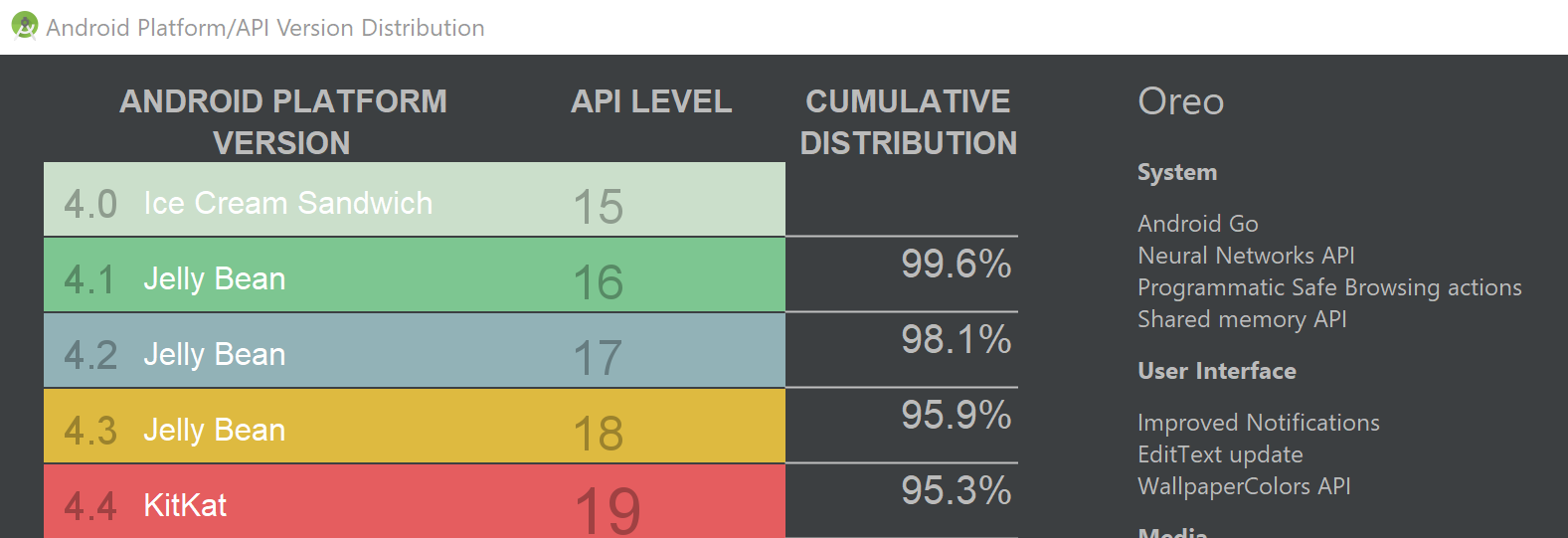
Поддержка мгновенных приложений и артефакты Androidx
Вы можете заметить флажок для поддержки мгновенных приложений и другого, чтобы использовать артефакты androidx в параметрах создания проекта. Поддержка мгновенных приложений не проверяется, и androidx проверяется как рекомендуемое значение по умолчанию.
Мгновенные приложения Google Play предоставляют пользователям возможность попробовать приложение или игру без его установки. Эти мгновенные приложения можно использовать в Магазине Play, Google Search, социальных сетях и в любом месте, где вы предоставляете ссылку. Проверив поле "Поддержка мгновенных приложений ", вы просите Android Studio включить пакет SDK для мгновенной разработки Google Play в проект. Дополнительные сведения об мгновенных приложениях Google Play см. в руководстве разработчика Android.
Артефакты AndroidX представляют новую версию библиотеки поддержки Android и обеспечивают обратную совместимость в выпусках Android. AndroidX предоставляет согласованное пространство имен, начиная со строки androidx для всех доступных пакетов.
Примечание.
AndroidX теперь является библиотекой по умолчанию. Чтобы снять этот флажок и использовать предыдущую библиотеку поддержки, требуется удалить последний пакет SDK для Android Q. Чтобы узнать, как использовать артефакты Androidx в StackOverflow, см. инструкции, но сначала обратите внимание, что предыдущие пакеты библиотеки поддержки сопоставлены с соответствующими пакетами androidx.* . Полное сопоставление всех старых классов и сборки артефактов с новыми см. в разделе "Миграция на AndroidX".
Файлы проекта
Окно проекта Android Studio содержит следующие файлы (убедитесь, что представление Android выбрано в раскрывающемся меню):
app > java > com.example.myfirstapp > MainActivity
Основная активность и точка входа для приложения. При создании и запуске приложения система запускает экземпляр этого действия и загружает его макет.
Макет > изменения размера > приложения > activity_main.xml
XML-файл, определяющий макет пользовательского интерфейса действия. Он содержит элемент TextView с текстом Hello World
манифесты приложений > > AndroidManifest.xml
Файл манифеста, описывающий основные характеристики приложения и каждого из его компонентов.
Gradle Scripts > build.gradle
Существует два файла с таким именем: "Project: My First App", для всего проекта и "Модуль: приложение", для каждого модуля приложения. Новый проект изначально будет иметь только один модуль. Используйте файл build.file модуля для управления тем, как подключаемый модуль Gradle создает приложение. Узнайте больше о настройке сборки в руководстве разработчика Android.
Использование C или C++ для разработки игр Android
Операционная система Android предназначена для поддержки приложений, написанных на Java или Kotlin, используя средства, внедренные в архитектуру системы. Многие системные функции, такие как обработка пользовательского интерфейса Android и намерения, предоставляются только через интерфейсы Java. Существует несколько экземпляров, в которых может потребоваться использовать код C или C++ с помощью пакета средств разработки машинного кода Android (NDK), несмотря на некоторые связанные проблемы. Разработка игр является примером, так как игры обычно используют пользовательскую логику отрисовки, написанную в OpenGL или Vulkan, и пользуйтесь богатством библиотек C, ориентированных на разработку игр. Использование C или C++ также может помочь выжать дополнительную производительность из устройства для достижения низкой задержки или выполнения вычислительных приложений, таких как моделирование физики. Однако NDK не подходит для большинства начинающих программистов Android. Если у вас нет конкретной цели для использования NDK, рекомендуется придерживаться Java, Kotlin или одной из кроссплатформенных платформ.
Чтобы создать проект с поддержкой C/C++, выполните приведенные действия.
В разделе " Выбор проекта " мастера Android Studio выберите тип проекта Native C++* . Нажмите кнопку "Далее", заполните остальные поля, а затем нажмите кнопку "Далее ".
В разделе "Настройка поддержки C++" мастера можно настроить проект с помощью поля "Стандартный" C++ . Используйте раскрывающийся список, чтобы выбрать, какая стандартизация C++ требуется использовать. При выборе цепочки инструментов по умолчанию используется параметр CMake по умолчанию . Выберите Готово.
После создания нового проекта Android Studio можно найти папку cpp в области проекта , содержащую собственные исходные файлы, заголовки, скрипты сборки для CMake или ndk-build, а также предварительно созданные библиотеки, которые являются частью проекта. Вы также можете найти пример исходного файла C++ в
src/main/cpp/папке,native-lib.cppкоторая предоставляет простуюstringFromJNI()функцию, возвращающую строку Hello from C++. Кроме того, вы увидите скрипт сборки CMake в корневом каталоге модуля,CMakeLists.txtнеобходимом для создания собственной библиотеки.
Дополнительные сведения о добавлении кода C и C++ в проект см. в руководстве разработчика Android. Сведения о поиске примеров Android NDK с интеграцией C++ см. в репозитории примеров NDK Android на GitHub. Чтобы скомпилировать и запустить игру C++ на Android, используйте API служб Игр Google Play.
Рекомендации по проектированию
Пользователи устройств ожидают, что приложения будут выглядеть и вести себя определенным образом... независимо от того, следует ли выполнять прокрутку или касание или использовать голосовые элементы управления, пользователи будут хранить определенные ожидания для того, как должно выглядеть ваше приложение и как его использовать. Эти ожидания должны оставаться последовательными, чтобы уменьшить путаницу и разочарование. Android предлагает руководство по этим ожиданиям платформы и устройств, которые объединяют основу Google Material Design для визуальных и навигационных шаблонов, а также рекомендации по качеству совместимости, производительности и безопасности.
Дополнительные сведения см. в документации по проектированию Android.
система Fluent Design для Android
Корпорация Майкрософт также предлагает рекомендации по проектированию с целью обеспечения простого интерфейса для всего портфеля мобильных приложений Майкрософт.
Windows developer
